태블릿 필수품 블루투스 키보드
그동안 블로그 포스팅 할 때마다 어깨 혹은 손가락이 많이 고생을 했습니다. 컴퓨터보다는 사진 업로드 하기 편한 핸드폰이나 태블릿을 주로 사용을 했는데 핸드폰을 주로 쓰자니 엄지손가락에 무리가 가고, 태블릿을 주로 쓰니 화면에 대고 타이핑을 하는게 무리가 있더라고요.
비싼 가격은 아니지만 굳이 구매를 해야 하나 늘 망설였던 블루투스 키보드를 손목의 안녕을 위해 어쩔수 없이 구매를 했습니다. 너무나 유명한 제품이죠. 로지텍K380 입니다.
쿠팡에 주문을 했고요, 아주 잘 포장되어 도착했습니다. 뒷면의 얼룩얼룩 한 것은 대리석 패턴의 프린트 인 것이기에 지저분한것이 묻은 게 아니라고 합니다.
보유하고 있는 아이패드의 케이스 색과 비슷하게 핑크색의 키보드로 주문했는데 너무 깜찍합니다❤️






배터리를 따로 구매해야 하나 하고 보았는데 기본적으로 배터리가 장착되어 있네요. 전류차단을 하는 풀탭을 떼어주면 정상적으로 작동을 잘 하게 됩니다.
왼쪽 esc버튼 옆으로 보면 전원버튼이 있습니다.
위로 올리면 on, 아래로 내리면 off에요. 사용하실땐 on 모드로 사용하지 않을 땐 off모드로 해 놓으면 좋겠죠?
핸드폰 혹은 태블릿과 연결을 해야 사용을 할 수 있겠죠. 키보드를 자세히 보면 F1,F2,F3는 핑크가 아닌 하얀 색으로 무언가 특별해 보이며 블루투스 표시가 있어요. 각각 저 버튼을 이용해 기기와 연결이 가능합니다. 3대 정도 연결이 가능하며 블루투스가 연결되어 있는 중에는 간편히 저 버튼을 이용해 기기에 키보드 연결을 할 수 있어요.
기기에 연결할 원하는 번호를(F1, F2, F3) 길게 눌러줍니다. 그러면 윗 부분이 깜박깜박 할 거에요. 그때 연결하려는 기기의 설정-블루투스 에서 Keyboard K380을 찾아 연결해주면 됩니다. 저는 지금 핸드폰과 태블릿을 연결을 해 주었는데 카톡할 때 이렇게 편할 수가 없더라고요. 신세계입니다 😆

ios 키보드 변환
안드로이드와 ios, 윈도우의 키보드 변환이 다 다르네요. 윈도우는 우리가 알다시피 한영버튼을 이용해 쉽게 변환이 되는 것 같습니다.(집에 윈도우 기기가 없어서 시도를 못해봤습니다🥲) ios의 경우(ios10이상) Caps lock 버튼을 이용해 쉽게 한/영 변환을 할 수 있고 안드로이드의 경우. Shift Space bar 를 이용해 한/영 변환을 할 수 있습니다. 그런데 이모티콘의 경우 어떻게 써야 할까요?
ios의 경우(키보드의 start가 아닌 alt opt, alt가 아닌 cmd 기준), ctrl버튼을 누르고 스페이스를 누르면 이모티콘 메뉴가 나옵니다. 혹시 한글, 영어 이외의 다른나라 언어를 설정하신 분들도 이 단축키를 이용해 바꿀 수 있어요. 이모티콘으로 빠르게 변화를 하시고 싶으면 ctrl과 cmd를 동시에 누른채 space를 눌러줍니다. ctrl을 누른채 cmd과 space를 눌러도 빠른 변환이 가능해요. cmd버튼을 길게 눌러도 이모티콘 변환이 가능해요. 그리고 cmd버튼을 길게 누르는 경우 많은 기능을 알 수 있게 됩니다.
cmd버튼과 tab버튼을 이용해 화면을 빠르게 전환할 수 있으며 기존의 ctrl+ c, ctrl+ v 가 아닌 cmd+c, cmd+v를 이용해 간편히 복사하기 붙여넣기를 할 수 있으며 실행취소는 마찬가지로 ctrl+z 가 아닌 cmd+z를 이용해 주시면 됩니다. 그리고 cmd+space로 아이패드 내에서 간편히 검색을 이용할 수 있죠.
모두 적용이 되지 않겠지만 mac키보드 단축과 비슷하니 참고하시면 좋을 것 같아요.
https://support.apple.com/ko-kr/HT201236
Mac 키보드 단축키
특정 키 조합을 눌러 보통은 마우스, 트랙패드 또는 기타 입력 기기가 있어야 가능한 작업을 수행할 수 있습니다.
support.apple.com
안드로이드 키보드 변환
윈도우키보드에서 사용했던 것과 같이 한/영 변환은 버튼 그대로 누르면 빠른 변환이 가능합니다. 그게 안되시는 분들은 Shift+space를 누르면 변환이 가능합니다. 안드로이드는 아쉽게도 ios와 달리 이모티콘 변화가 안되는 것 같습니다. 한자변환은 안드로이드 버전에서도 되지 않네요.
아래의 이미지의 단축키의 cmd는 start를 눌러주셔야 해요.


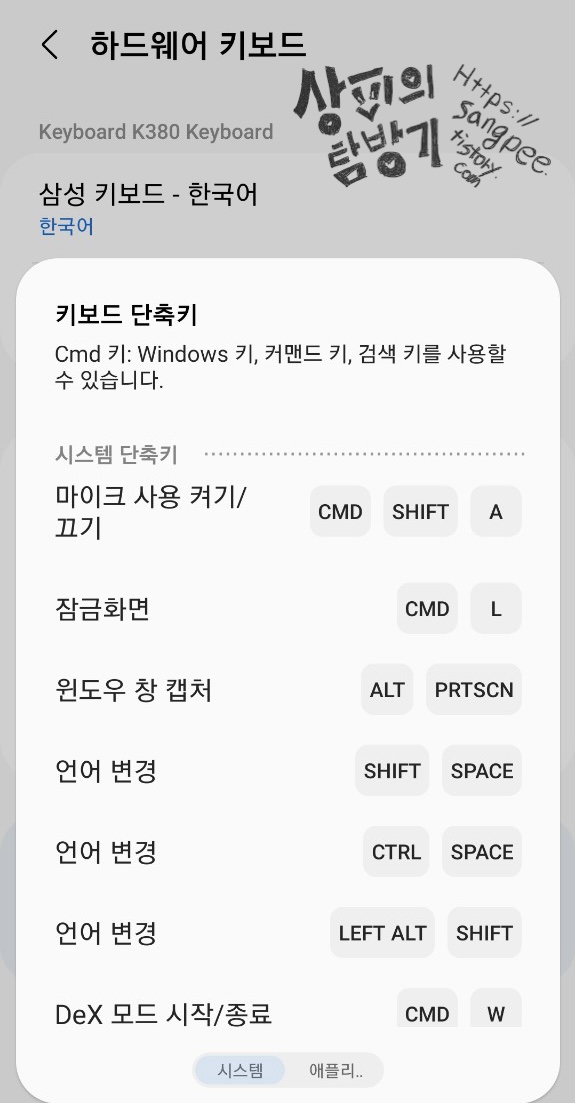


아직 손에 익지 않아 최대한 쓸 수 있는게 한영변환과 이모티콘이 고작이지만 조금 더 익숙해져 편하게 쓸 수 있겠죠? 글 많이 쓰시는 분들, 태블릿으로 작업 많이 하시는 분들 정말 로지텍 K380추천합니다🥰
'내돈내산경험' 카테고리의 다른 글
| 증명사진 잘찍는 곳 노량진 사진관 나무 임용시험 증명사진 (0) | 2022.05.15 |
|---|---|
| 제주녹차 찰떡꼬치 유라가 CU 신상품 경단 당고 마스카포네 초코칩 (0) | 2022.05.07 |
| 풀무원 로스팅 짜장면 고추기름 건면 매운맛 짜장라면 (0) | 2022.05.06 |
| 동원 신제품 수라 전복죽 전복내장죽 쇠고기죽 소고기죽 HMR (0) | 2022.05.02 |
| 칠성사이다플러스 싸이 사이다 트레비 플러스 난소화성말토덱스트린 식이섬유 (0) | 2022.04.27 |